Las cuentas de correo electrónico no bebidas de Outlook: por qué es importante
Las cuentas de correo electrónico no bebidas de Outlook pueden mejorar significativamente su privacidad digital y optimizar su administración de correo electrónico. Al eliminar cuentas innecesarias o obsoletas, minimiza el riesgo de acceso no autorizado y reduce el desorden en su bandeja de entrada, lo que le permite concentrarse en las comunicaciones esenciales. Además, simplifica la transición a diferentes servicios de correo electrónico sin estar vinculados a cuentas obsoletas, lo que hace que su experiencia digital general sea más segura y eficiente. Este paso es especialmente vital para mantener una buena higiene digital, ya que ayuda a prevenir fugas de datos accidentales y mantiene su presencia en línea organizada. Para obtener una descripción completa de la administración de sus cuentas en línea, consulte nuestra guía sobre la administración de correo electrónico y cuentas.
guía paso a paso para no beber cuentas de correo electrónico en Outlook
Dependiendo de su plataforma y versión, el proceso para desanimar las cuentas de correo electrónico de Outlook varía. Aquí hay una guía detallada adaptada a diferentes entornos:
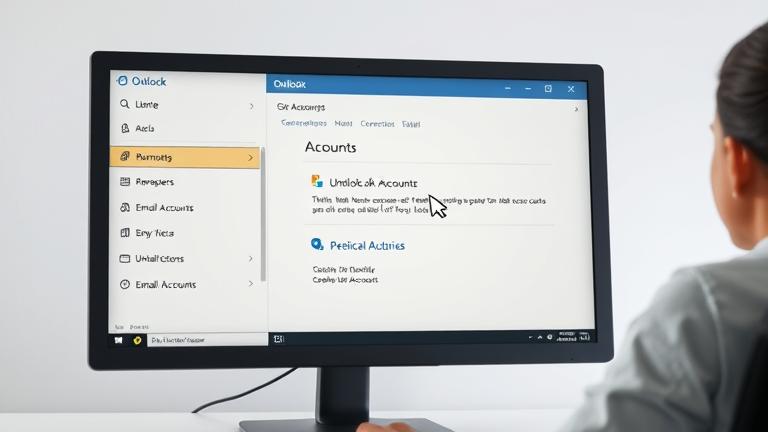
para Outlook Desktop (Windows)
Open Outlook y navegue a Archivo Tab. Seleccione Configuración de cuenta , luego haga clic en Configuración de cuenta nuevamente en el menú desplegable. En la pestaña correo electrónico , elija la cuenta de correo electrónico que desea eliminar. Haga clic en Eliminar y confirme cuando se le solicite.
Nota: Eliminar una cuenta elimina sus datos fuera de línea de Outlook, pero los correos electrónicos permanecen almacenados en el servidor.
para Outlook Desktop (Mac)
Abra Outlook y vaya al menú herramientas . Seleccione Cuentas . En la ventana Cuentas , haga clic en la cuenta que desea desintegrar. Haga clic en el signo menos (-) en la parte inferior para eliminarlo. Confirmar la eliminación.
Para Outlook en la web (OWA)
Inicie sesión en Outlook en su navegador. Haga clic en el icono Configuración en marcha y seleccione Ver todas las configuraciones de Outlook . Navegue a mail> sincronización de correo electrónico . Bajo Cuentas conectadas , busque la cuenta que desea desconectar. Haga clic en Desconectar y confirme.
Para la aplicación móvil de Outlook (iOS y Android)
Abra la aplicación Outlook. Toque el icono del menú (tres líneas) en la esquina superior izquierda. Toque el icono Gear para la configuración . Elija la cuenta de correo electrónico que desea eliminar. Toque Cuenta de eliminación o cuenta de Unlink . Confirmar la eliminación.
Mejores prácticas y consejos para cuentas de desacuerdo
Antes de iniciar el proceso de no bebida, es aconsejable hacer una copia de seguridad de correos electrónicos o datos importantes para evitar pérdidas accidentales. Si sus cuentas están vinculadas con múltiples servicios, repita el proceso para cada uno para garantizar la desconexión completa. Además, siempre consulte los recursos de apoyo oficial si encuentra problemas; Por ejemplo, La guía oficial de Microsoft ofrece consejos detallados de solución de problemas.
Para evitar problemas residuales, considere limpiar las credenciales de inicio de sesión en caché y los datos de aplicaciones de sus dispositivos y avicultores. Esto garantiza que no se produzcan firmes automáticos después de la entrega. Si enfrenta errores durante el proceso, intente reautenticar o restablecer las cuentas, y no dude en comunicarse con la atención al cliente cuando sea necesario.
Seguridad y privacidad después de no beber su correo electrónico de Outlook
que su privacidad es crucial después de las cuentas no bebidas. Revise y revoque los permisos de aplicaciones de terceros, especialmente aquellos otorgados acceso a su correo electrónico, a través de la configuración de seguridad de su cuenta. Habilitar la autenticación de dos factores (2FA) en las cuentas restantes agrega una capa adicional de protección, lo que hace que el acceso no autorizado sea significativamente más difícil (fuente).
También es aconsejable borrar las credenciales en caché y guardar información de inicio de sesión entre dispositivos y navegadores. Use contraseñas fuertes y únicas para cada cuenta para mitigar las posibles violaciones de seguridad. Mejorar aún más su seguridad en línea mediante el empleo de VPN y herramientas de cifrado de datos asegura que su huella digital permanezca privada (fuente). La revisión regular de las aplicaciones conectadas y la configuración de privacidad ayuda a mantener el control sobre su presencia digital después de no beber cuentas de correo electrónico de Outlook.
fuentes
Soluciones de eliminación: ¿cómo elimino una cuenta de Google de mi MacBook? Eliminación de soluciones: ¿cómo desactivo las hangouts? Eliminar soluciones: ¿cómo elimino el duo de Google de mi iPhone? Eliminación de soluciones: ¿cómo elimino a un recluso de Connect Network? Eliminar soluciones: ¿cómo desintiendo mi número de Google Voice? Soporte de Microsoft-Soporte de Outlook


